来源:小编 更新:2025-02-22 02:07:12
用手机看
你有没有遇到过这种情况?朋友来家里做客,你却尴尬地忘了WiFi密码。别担心,今天我要给你揭秘一个超酷的技能——扫码连WiFi!而且,这个技能在安卓系统里可是轻松上手哦!

想象你和朋友正聊得火热,突然他问你:“你家WiFi密码是多少?”你尴尬地挠挠头,心里默默念叨:“这密码怎么就忘了呢?”别急,现在有了扫码连WiFi,这些问题通通不再是问题!

以华为手机为例,操作步骤如下:
1. 打开手机设置,找到“WLAN”选项。
2. 进入WLAN界面,点击已连接的WiFi网络。
3. 在网络详情页,你会看到一个二维码图标,点击它。
4. 用另一部手机打开相机,对准二维码扫描。
5. 扫描成功后,手机会自动弹出连接提示,点击确认即可。
是不是超级简单?安卓手机的小伙伴们,赶紧试试吧!
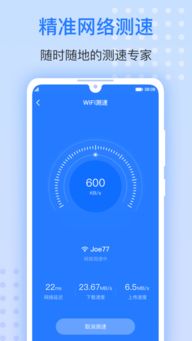
以小米手机为例,操作步骤如下:
1. 打开手机设置,找到“无线和网络”选项。
2. 进入无线和网络界面,点击“WLAN”。
3. 在WLAN列表中,找到已连接的WiFi网络。
4. 点击网络名称,进入网络详情页。
5. 在详情页中,你会看到一个二维码,用相机扫描即可。
是不是发现,其实安卓手机扫码连WiFi的操作都差不多呢?
虽然安卓手机扫码连WiFi的操作很简单,但不同版本的安卓系统在兼容性上可能会有所不同。以下是一些需要注意的点:
目前,大部分安卓手机都需要系统版本在6.0及以上才能支持扫码连WiFi功能。如果你的手机系统版本较低,可能需要升级系统才能使用这个功能哦!
不同品牌的手机在扫码连WiFi功能上可能会有一些差异。以华为、小米、OPPO、vivo等主流品牌为例,它们都支持扫码连WiFi功能。但如果你使用的是一些小众品牌或旧款手机,可能需要查阅手机说明书或咨询客服确认是否支持。
在使用扫码连WiFi时,请确保你的手机信号良好,且距离WiFi热点较近。如果信号不稳定或距离过远,可能会导致连接失败。
为了方便下次使用,建议你将生成的WiFi二维码保存到手机相册或打印出来,贴在家里显眼的位置。
为了安全起见,建议你定期更换WiFi密码。这样即使有人扫描了二维码,也无法连接到你的网络。
在使用扫码连WiFi时,请确保二维码的安全性。不要将二维码分享给陌生人,以免造成不必要的麻烦。
不会哦!扫码连WiFi只是连接网络的一种方式,并不会消耗你的手机流量。
扫码连WiFi本身是安全的,但请注意不要将二维码分享给陌生人。此外,定期更换WiFi密码也是保证安全的重要措施。
当然可以!扫码连WiFi可以连接多个设备,但请注意不要连接过多设备,以免影响网络速度。
扫码连WiFi,让我们的生活变得更加便捷。安卓手机的小伙伴们,赶紧试试这个超酷的技能吧!相信我,你一定会爱上它的!